小伙伴们要是当我们正在玩着电脑时突然间遇到异常关机的情况。那么这个时候我们该怎么办呢?其实我们是可以重新开机,然后进入到安全模式,等进入到桌面后在对电脑进行杀毒检查等操作的。那么该如何进入安全模式呢?那就随小编一块去看看进入安全模式的步骤吧。
小伙伴你们知道在win7系统下怎么进入安全模式吗?不知道的话,那么你们想不想来看看小编分享给你们进入安全模式的操作方法呢?要是想的话,那么事不宜迟,赶紧往下面来看看吧。
方法一:
在重启或者电脑开机的时候,进入Windows系统启动画面之前迅速按下“F8”键,就会出现启动菜单,有三个版本的安全模式可以选择,键盘方向键可以移动光标,回车键确定,相信这是知道的人最多的方法。

电脑图解-1
方法二:
和第一种方法一样在启动计算机的时候按住“CTRL”键不放,会出现启动菜单了,选项只有3个安全模式和正常启动,这个时候只需要选择其中一个“安全模式”按回车进入即可。

安全模式怎么进电脑图解-2
怎么安装路由器,详细教您安装路由器的方法
小伙伴你们知道路由器吗?要是不知道的话,那么就来看看小编分享给你们安装的安装教程啊
方法三:
1、首先在桌面按下“Win R”打开“运行”窗口,输入“Msconfig”然后点击确定打开系统配置;

win7电脑图解-3
2、来到“系统配置”窗口后,切换大片“引导”选项卡,勾选“引导选项”下方的“安全引导”,然后发现下方灰色的选项变成可选状态了,不用管它直接点击确定即可;

安全电脑图解-4
3、完后以上设置后,重启系统就会自动进去安全模式了,如果想要退出安全模式,只需在系统配置,把“安全引导”前面复选框内的勾给取消,点击确定再重启计算机即可。
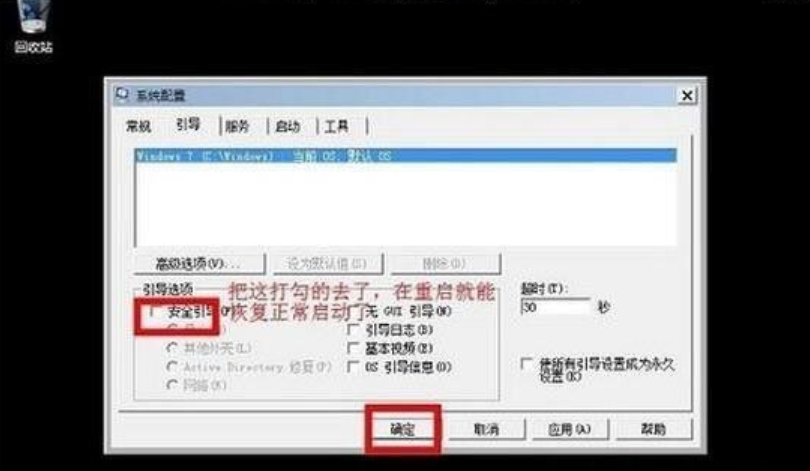
win7电脑图解-5
显示桌面,详细教您win7显示桌面的几种方法
虽然现在win7越来越受到大家的喜爱,但是用win7的用户还是不少,那么在使用win7的时候怎么系统桌面呢,其实方法很简单,下面小编就来说几种win7桌面显示的方法.






